Как перенести виртуальную машину Hyper-v в Proxmox
Популярные записи
Инструкция по переносу VM с Hyper-V в Proxmox
1. Подготовка перед переносом
Перед началом переноса виртуальной машины с Hyper-V в Proxmox необходимо выполнить обновление initramfs для обеспечения корректной загрузки системы в новой среде. Это особенно важно, если виртуальное оборудование в Proxmox отличается от оригинального.
Для CentOS и других дистрибутивов на базе Red Hat:
dracut --force --verbose --no-hostonlyДля Debian и Ubuntu:
sudo update-initramfs -u -k all2. Копирование диска виртуальной машины
- Остановите виртуальную машину на сервере Hyper-V (хотя это не обязательно).
- Скопируйте диск виртуальной машины формата .vhdx с сервера Hyper-V на сервер Proxmox.
3. Подготовка виртуальной машины на Proxmox
- В интерфейсе Proxmox создайте новую пустую виртуальную машину.
- На этапе выбора диска удалите диск, чтобы виртуальная машина осталась без него.
4. Импорт диска в Proxmox
После завершения копирования выполните импорт диска с помощью следующей команды:
qm importdisk 104 /home/server23.vhdx local-zfsгде 104 — ID вашей новосозданной виртуальной машины, local-zfs — название хранилища в Proxmox.
Если в процессе импорта возникает ошибка:
qemu-img: Could not open 'proxy.vhdx': VHDX image file 'proxy.vhdx' opened read-only, but contains a log that needs to be replayed
To replay the log, run:
qemu-img check -r all 'proxy.vhdx'Необходимо выполнить команду для восстановления:
qemu-img check -r all proxy.vhdxПосле выполнения этой команды повторите процесс импорта.
5. Настройка диска в Proxmox
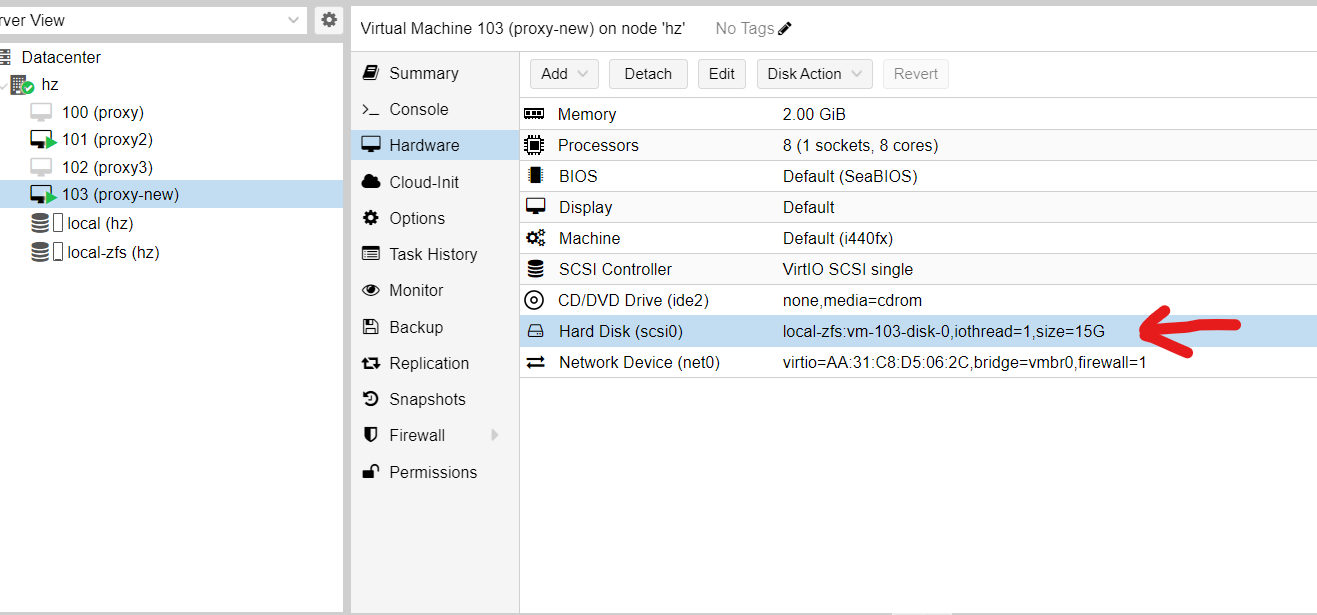
- После успешного импорта войдите в интерфейс Proxmox, откройте меню ВМ и перейдите в раздел «Оборудование».
- Добавьте импортированный диск в виртуальную машину.
- В параметрах виртуальной машины установите этот диск загрузочным.
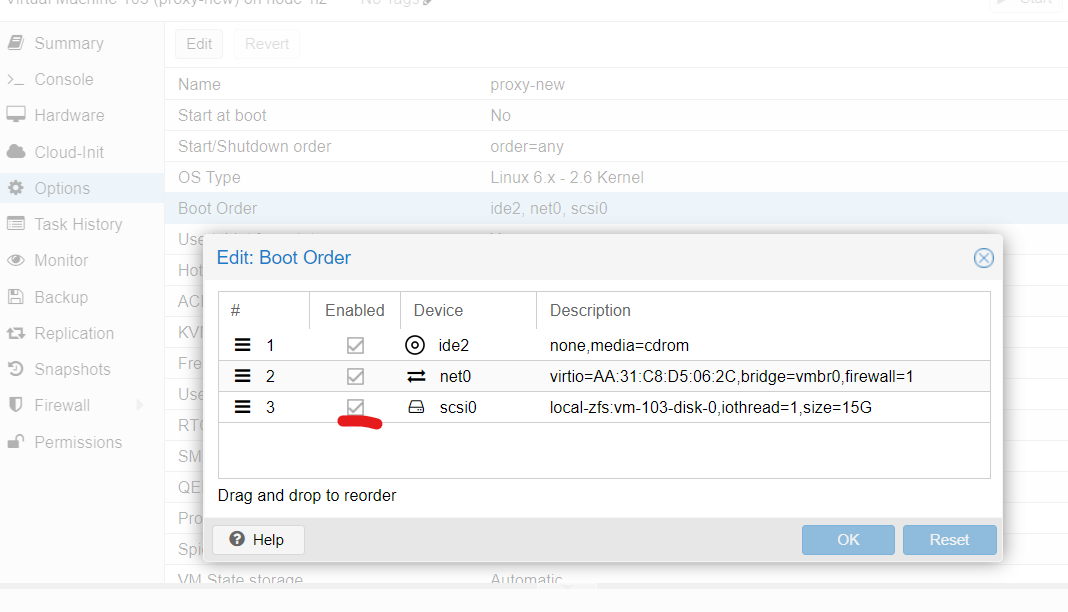
Теперь ваша виртуальная машина готова к запуску в Proxmox.
Наши специалисты в Hmara.io с легкостью перенесут целиком вашу VPS от любого провайдера, обеспечивая полный и беспроблемный импорт.